Come aggiungere la tua musica ad Apple Music

Apple Music è disponibile al pubblico da circa un mese, e finora il servizio sembra che continuerà a riprendere vapore come convertono i proprietari di iPhone non in streaming. Ma cosa fai se vuoi unire la tua attuale raccolta di hit indie, tracce autoprodotte e brani underground nell'archivio in streaming di Apple?
Per fortuna, il processo di importazione della tua musica nella libreria Apple Music è facile e funziona sia dal client desktop di iTunes sia da qualsiasi musica memorizzata o registrata sul dispositivo iOS mobile.
Configurazione iniziale
Inizialmente quando si entra in Apple Music, il servizio esegue automaticamente la scansione di tutte le librerie locali che si devono vedi se hai della musica che è già disponibile nell'archivio streaming.
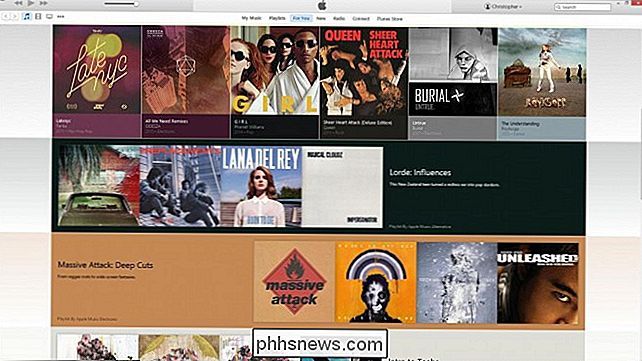
Se non registra alcun hit sulla musica che vuoi aggiungere, puoi iniziare il processo di importazione della tua musica in iTunes / iCloud ecosistema di archiviazione e riproduzione.
Aggiunta di brani
Per prima cosa, accedi al menu di iTunes utilizzando il client desktop. Fai clic sull'icona nell'angolo in alto a destra e seleziona l'opzione "Aggiungi file alla libreria" dal menu a discesa.
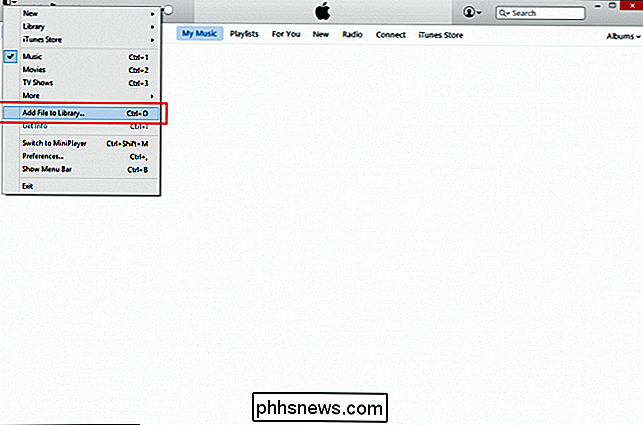
Trova il brano che desideri aggiungere dal tuo computer e aprilo in iTunes.
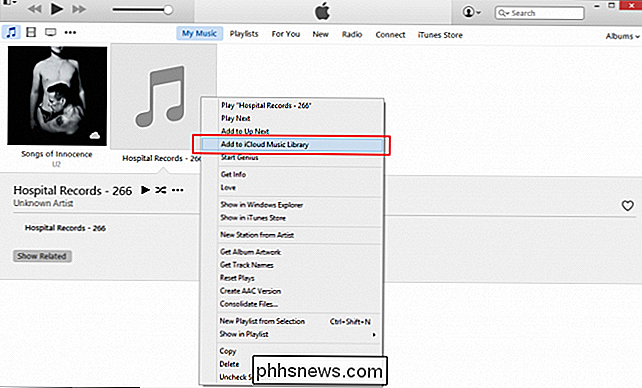
Once il file è sincronizzato, puoi creare una playlist con esso incluso qualsiasi musica acquistata sul tuo account iTunes o incorporarla in una libreria con le tue tracce musicali preferite e salvate di Apple.
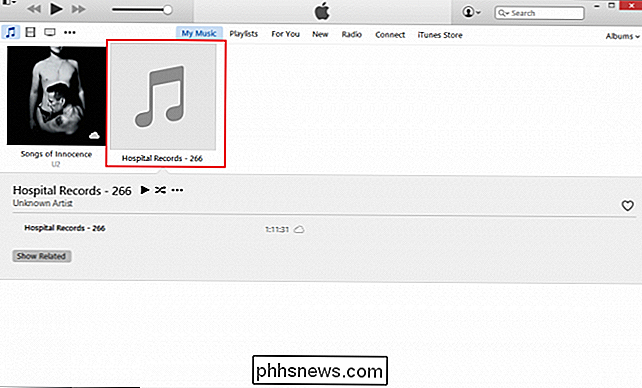
Formato restrizioni e regole
Prima del caricamento, tutti i brani codificati nei formati WAV, ALAC o AIFF verranno transcodificati su un file AAC 256 Kbps temporaneo separato localmente, sebbene i file originali rimarranno intatti. Devi anche essere sicuro che durante il caricamento, la libreria di iTunes iCloud Music sia abilitata in modo da non perdere nessuna traccia tra desktop, laptop e dispositivi mobili.
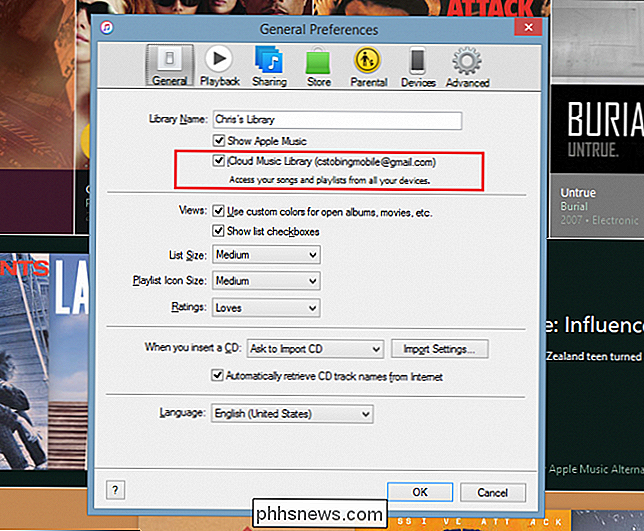
In questa stessa serie di restrizioni, anche specifici MP3 i file (così come la CAA) dovranno soddisfare determinati criteri prima di essere approvati per la sincronizzazione di Apple Music.
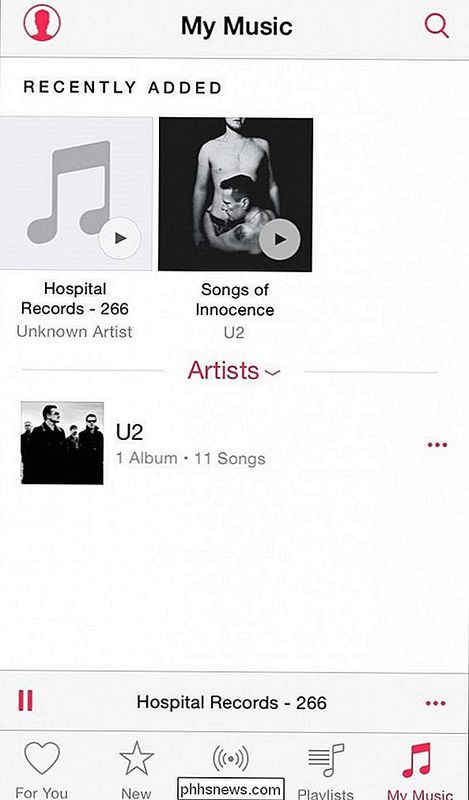
Una volta che la musica è stata scansionata e approvata dal servizio, sarai in grado di creare playlist senza interruzioni.
Dopo che i brani sono stati aggiunti a iTunes Music Library di iCloud, potrai accedervi da qualsiasi dispositivo iOS a tua scelta, purché la traccia non sia crittografata con DRM da una terza parte.
Crediti immagine: Apple iTunes, Wikimedia 1

Come masterizzare un DVD su un Mac
Ho già parlato di come masterizzare CD e DVD in Windows, quindi ora è il momento di imparare a masterizzare dischi in OS X. Vale la pena notare che anche se è possibile masterizzare dischi Blu-ray in Windows, non è possibile in OS X perché nessun computer Mac include il supporto Blu-ray integrato.Ques

Come rimuovere il tuo nome dai motori di ricerca
Cerchi un modo per rimuovere il tuo nome da Google? Hai provato a Google il tuo nome ultimamente? Qualcosa di inappropriato o dannoso che preferiresti non apparire nella prima pagina per tutti da vedere? Googling il mio nome porta molti risultati, per lo più tutti legati alla mia professione di blog online.



